- Home »
- Terminator - Consolas Multiples
On 04 septiembre 2008
Terminator es una simple consola que tiene una peculiaridad especial y práctica: dividirse en otras consolas. Es decir, tenemos una ventana que engloba a nuestra primera consola, pero dicha ventana puede dividirse en dos consolas, y cada una de ellas en otras dos, etc… permitiendo divisiones tanto verticales como horizontales.
Puede que simplemente leído no lo llegues a entender bien, así que os lo voy a mostrar debidamente.
Instalar Terminator
Lo primero es instalarlo, y no puede ser más fácil pues desde Hardy se ha incorporado esta aplicación en los repositorios, así pues tan sólo tenemos que buscarlo e instalarlo mediante Synaptic, o bien desde una consola escribir lo siguiente:
Cita :fernando@fernando $ sudo aptitude install terminator
Ejecutar y usar Terminator
Para abrirlo vamos a “Aplicaciones ] Accesorios ] Terminator“, o bien ejecutamos “terminator” en una consola, Alt+F2, etc… y nos mostrará la primera consola que os comentaba, como veis es muy simple:

Si queremos dividir esta consola en otras dos, pulsamos el botón derecho del ratón sobre Terminator y elegimos la opción “Dividir Horizontalmente” o “Dividir Verticalmente” según lo que queramos.
Como les comentaba antes, esto lo podés hacer sobre cualquier consola, de tal forma que puedes estructurarlas como te guste.
En la anterior captura vemos una primera división en dos consolas, y posteriormente una nueva división contraria a la primera en la terminal derecha. Además cada división es modificable, podéis desplazar las barras separadoras para aumentar/disminuir el ancho/alto de cada terminal.
Simple, ¿verdad?
También podes usar atajos de teclado para su uso. Son los siguientes:
*Ctrl+Shift+O: Dividir verticalmente
*Ctrl+Shift+E: Dividir horizontalmente
*Ctrl+Shift+N: Seleccionar la siguiente consola
*Ctrl+Shift+P: Seleccionar la anterior consola
*Ctrl+Shift+W: Cerrar la consola actual (o escribir “exit” en la misma)
*Ctrl+Shift+Q: Cerrar la ventanaF11: Poner a pantalla completa.
Más práctico ahora para hacer algunas cosillas.
Captura práctica
¿Y es realmente práctico? Depende del uso que le des a la consola. Son muchos los que sí usan muchas aplicaciones de terminal como pueden ser Links, DOSBox, rtorrent, htop, SSH… y muchas veces se están ejecutando simultáneamente, así que es una muy buena alternativa para poder tener todas esas aplicaciones a la vista sin tener que cambiar de pestaña ni nada parecido:
Fuente | Zarpele Linux
Pagina Oficial | Click





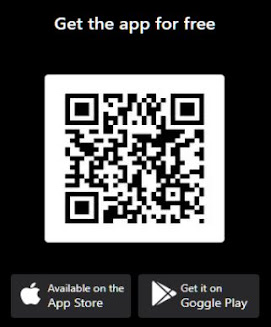

Publicar un comentario